Mapování produktů: Porovnání verzí
Z LOGIC CMS Manuál
(Založena nová stránka: Jednotlivé produkty je možné zobrazit ve více kategoriích zároveň pomocí takzvaného "'''''mapování'''''".) |
|||
| Řádka 1: | Řádka 1: | ||
| − | Jednotlivé produkty je možné zobrazit ve více kategoriích zároveň pomocí takzvaného "''''' | + | Jednotlivé produkty je možné zobrazit ve více kategoriích zároveň pomocí takzvaného "'''mapování'''".<br /><br /> |
| + | |||
| + | U produktu, který chceme namapovat do jiné kategorie klikneme na ikonku se zeleným znaménkem '''"+"'''.<br /> | ||
| + | [[Soubor:map1.jpg]]<br /><br /><br /> | ||
| + | |||
| + | |||
| + | V pravé části se poté zobrazí všechny dostupné kategorie do níž je možné produkt namapovat. Pro jejich výběr klikneme na znaménko "'''+'''" u konkrétní kategorie. Pokud jsme se omylem překlikli a označili špatnou kategorii, je možné ji z levé části (kde se zobrazují vybrané kategorie) odstrnit kliknutím na znaménko "'''-'''". Poté klikneme na "'''přidat novou kategorii'''". | ||
| + | [[Soubor:map2.jpg]]<br /><br /><br /> | ||
| + | |||
| + | Můžeme také nastavit, jaká kategorie bude pro produkt primární a v jakých bude jen ''namapován''. Z namapovaných kategorií, je možné produkt smazat (z primární nikoliv).<br /> | ||
| + | [[Soubor:map3.jpg]]<br /><br /><br /> | ||
Verze z 17. 4. 2014, 10:17
Jednotlivé produkty je možné zobrazit ve více kategoriích zároveň pomocí takzvaného "mapování".
U produktu, který chceme namapovat do jiné kategorie klikneme na ikonku se zeleným znaménkem "+".
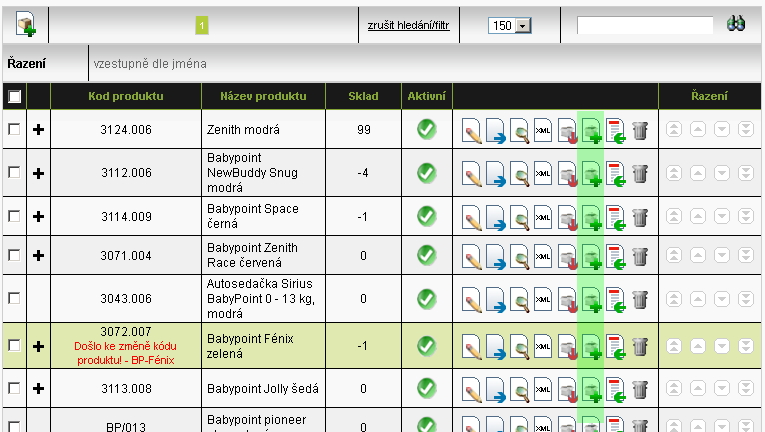
V pravé části se poté zobrazí všechny dostupné kategorie do níž je možné produkt namapovat. Pro jejich výběr klikneme na znaménko "+" u konkrétní kategorie. Pokud jsme se omylem překlikli a označili špatnou kategorii, je možné ji z levé části (kde se zobrazují vybrané kategorie) odstrnit kliknutím na znaménko "-". Poté klikneme na "přidat novou kategorii".
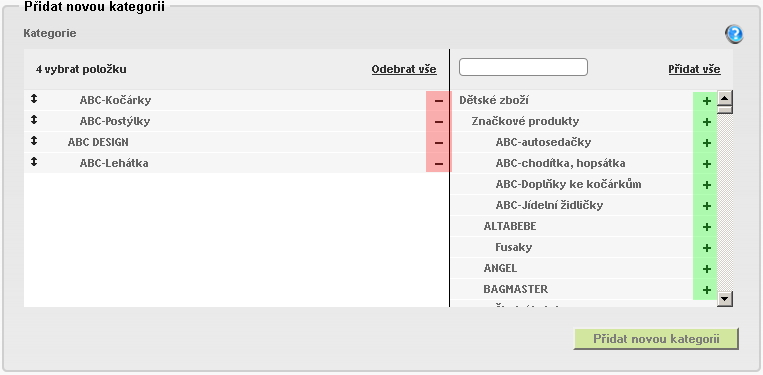
Můžeme také nastavit, jaká kategorie bude pro produkt primární a v jakých bude jen namapován. Z namapovaných kategorií, je možné produkt smazat (z primární nikoliv).
